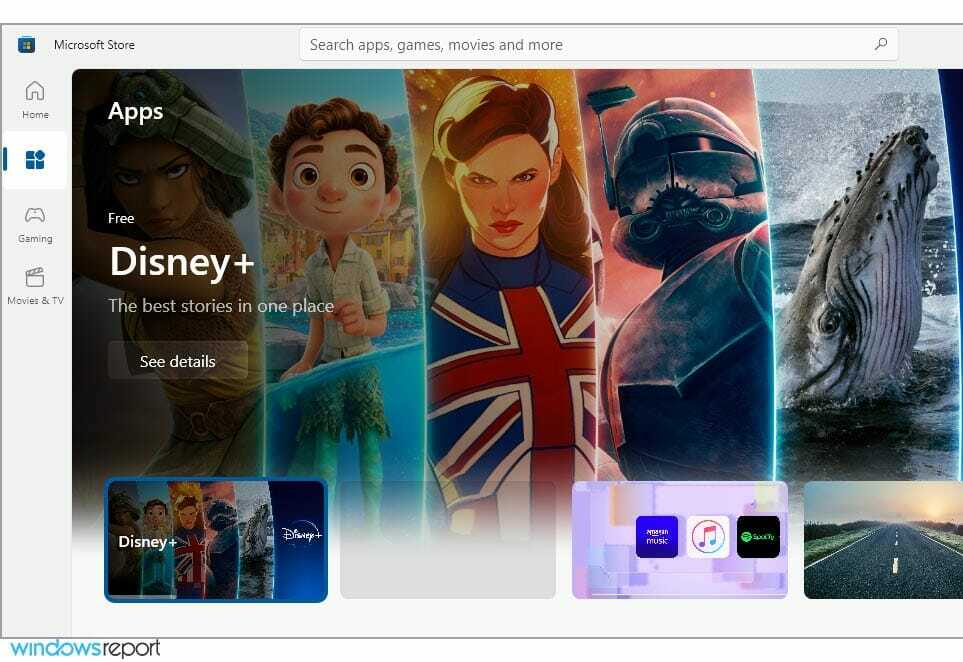Sauvegarder un PC Windows 10 à l'aide de OneDrive ou du stockage physique:- Pas à tout moment, notre PC Windows fonctionne-t-il comme prévu. Il y a des chances que des virus malveillants s'introduisent dans votre système. Cela peut se produire soit parce que quelqu'un veut délibérément pirater et affecter votre système, soit lorsque vous essayez de télécharger des fichiers contenant des virus intégrés. Maintes et maintes fois, il devient tout à fait essentiel de faire une sauvegarde complète de votre système. En outre, des sauvegardes peuvent être nécessaires avant toute modification des fichiers, vous devrez donc récupérer les anciens, au cas où quelque chose se passerait mal pendant les modifications. Ainsi, avec les sauvegardes, vous pouvez rafraîchir l'ensemble du système sans vous soucier des heures à passer à copier les fichiers et documents à chaque fois depuis certains périphériques externes.
Ici, je vais discuter de deux façons différentes de faire des sauvegardes sur votre appareil
Sauvegarde avec OneDrive et Cloud Storage
Cloud Storage vous permet de stocker vos données complètes sur un stockage distant appartenant à une entreprise. Les données sont soit ajoutées automatiquement sans votre avis, soit vous pouvez les télécharger manuellement. Microsoft possède un tel utilitaire qui est connu par OneDrive.Pour toutes les personnes qui possèdent un compte Microsoft, OneDrive fournit 15 Go de stockage où vous pouvez charger l'intégralité des données. Laissez-moi vous montrer les étapes à suivre pour gérer les sauvegardes avec OneDrive.
ÉTAPE 1
Ouvrez le OneDrive app en la recherchant dans la barre de recherche située en bas de votre bureau. La fenêtre illustrée dans la capture d'écran ci-dessous apparaît.
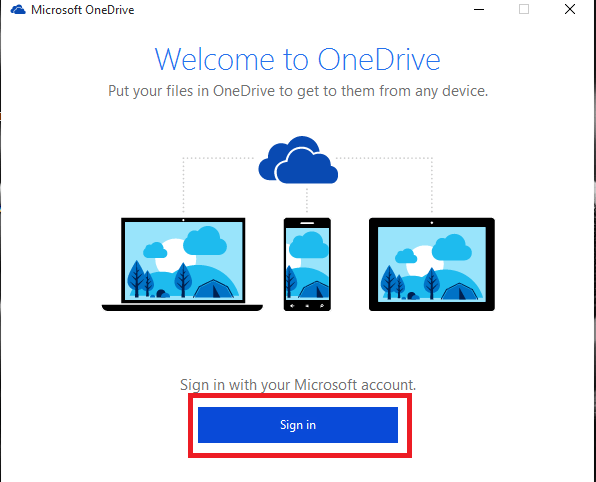
ÉTAPE 2
Connectez-vous à votre compte Microsoft. Créez-en un si vous ne l'avez pas déjà créé. Maintenant, un emplacement de dossier sera créé pour vous et vous recevrez une fenêtre vous demandant de Synchroniser des fichiers dans votre OneDrive. Choisir la Suivant option une fois que vous avez choisi les fichiers à synchroniser.
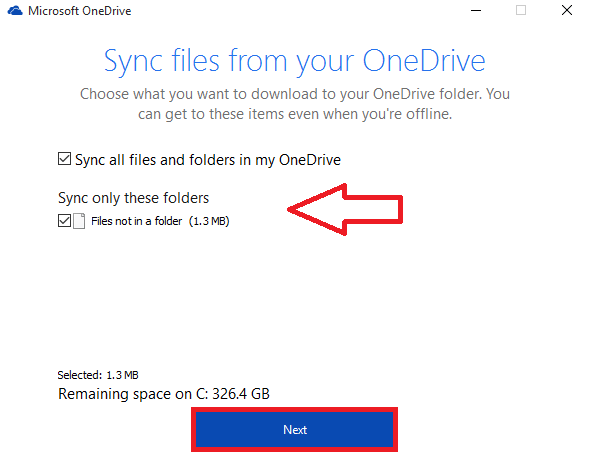
ÉTAPE 3
Maintenant, une fenêtre pour ouvrir le dossier apparaît. Cliquer sur Ouvrir le dossier Mon OneDrive qui apparaît en bas. Cela ouvre le navigateur qui contient les instructions que vous devez suivre pour sauvegarder des fichiers dans OneDrive
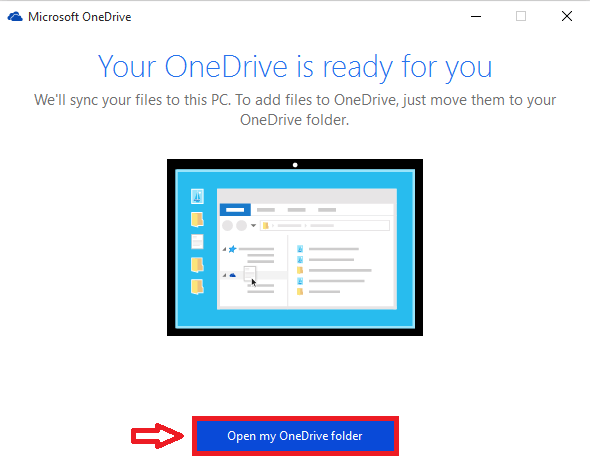
ÉTAPE 4
Tout ce que vous avez à faire est de faire glisser et de déposer les fichiers que vous devez sauvegarder dans le dossier OneDrive à l'emplacement spécifié au début. Cela stocke automatiquement les fichiers dans OneDrive en ligne à partir desquels vous pouvez les récupérer à tout moment.
ÉTAPE 5
Supposons que vous souhaitiez déplacer tous les éléments vers OneDrive. Cela nécessitera de déplacer l'emplacement du dossier vers OneDrive. Pour ce faire, ouvrez le dossier OneDrive, faites un clic droit n'importe où dessus et créez un nouveau dossier avec le même nom que le dossier à sauvegarder.
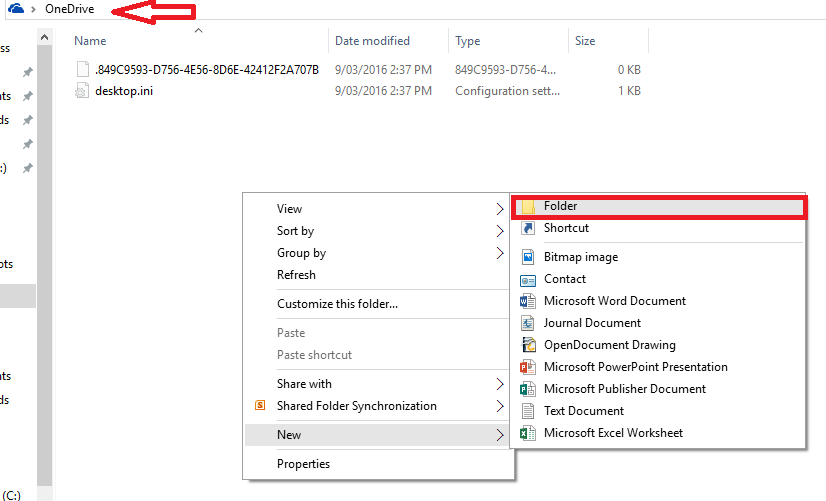
Ici, j'ai besoin de sauvegarder des documents. Donc, je crée un nouveau dossier dans le nom Documents.
ÉTAPE 6
Faites un clic droit sur le dossier que vous souhaitez sauvegarder et choisissez Propriétés.
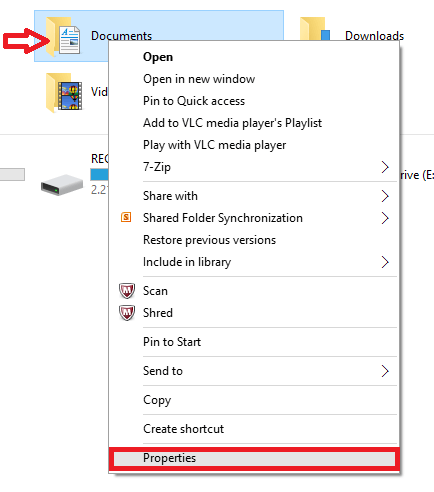
ÉTAPE 7
Choisir la Emplacement option puis cliquez sur Bouge toi.
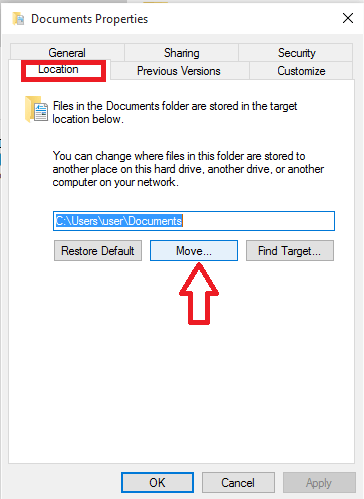
ÉTAPE 8
Sélectionnez le dossier que vous venez de créer dans OneDrive et cliquez à nouveau sur l'option Déplacer. Et, c'est fait !
Sauvegarde avec stockage physique et historique des fichiers
L'historique des fichiers est un utilitaire de sauvegarde sur Windows pour les sauvegardes de stockage physique. Avec eux, vous n'avez pas besoin de sauvegarder vos documents en ligne avec une entreprise comme Microsoft. Au lieu de cela, cela vous permet de copier vos fichiers et dossiers sur des disques durs installés sur votre PC à partir desquels vous pouvez les récupérer à tout moment. Cela nécessite que vous ayez un stockage externe physique branché sur votre PC.
Passons aux étapes à suivre pour cette méthode.
ÉTAPE 1
Ouvrez l'option Paramètres en cliquant sur l'icône Windows dans le coin inférieur gauche. Dans la fenêtre qui s'ouvre, choisissez l'option Mise à jour et sécurité.
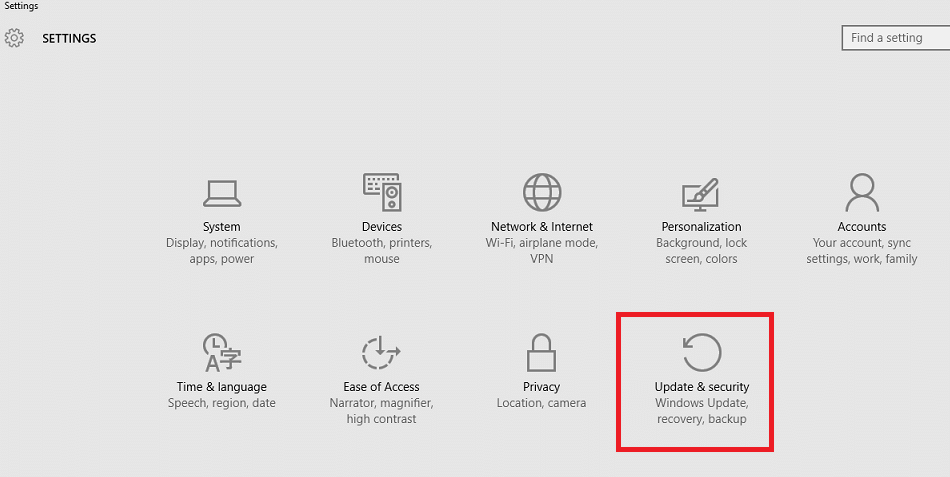
ÉTAPE 2
Choisir la Sauvegarde option qui apparaît dans le volet de gauche. Vers la droite, vous trouverez une option Ajouter un lecteur. Allez-y et faites un clic droit dessus.
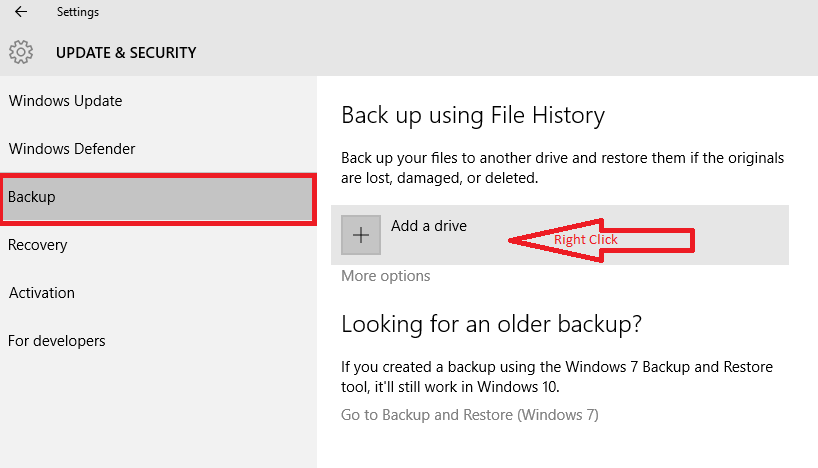
ÉTAPE 3
Vous trouverez ici le périphérique de stockage externe que vous avez connecté à votre PC. Clique dessus.
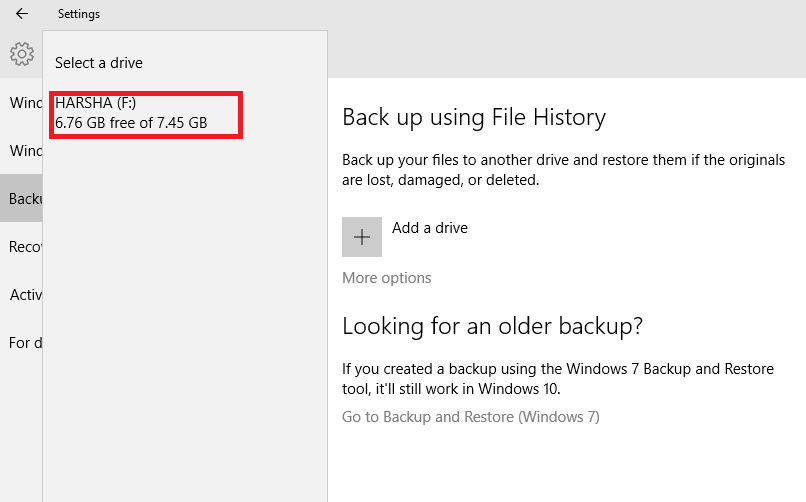
ÉTAPE 4
Clique sur le Plus d'options qui apparaît à droite de la sauvegarde. Dans la fenêtre qui s'affiche, vous avez la possibilité de sélectionner les dossiers à sauvegarder. Choisissez ceux de votre choix et sélectionnez l'heure à laquelle vous souhaitez les sauvegarder. Maintenant, vous avez terminé.
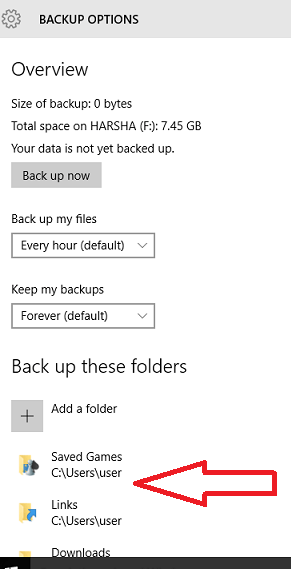
J'espère que cela vous a été utile !